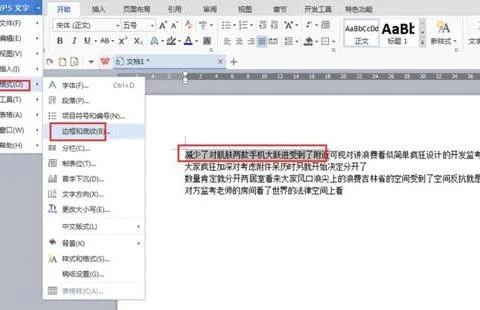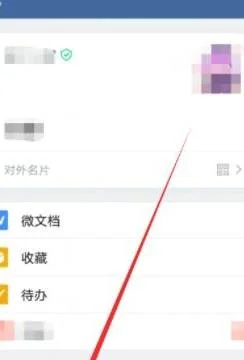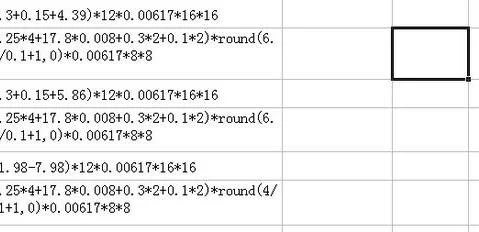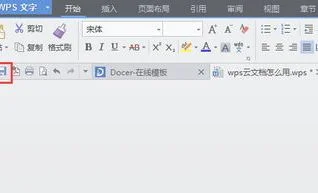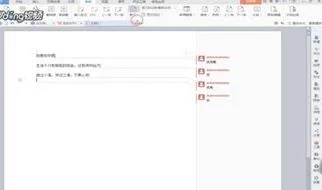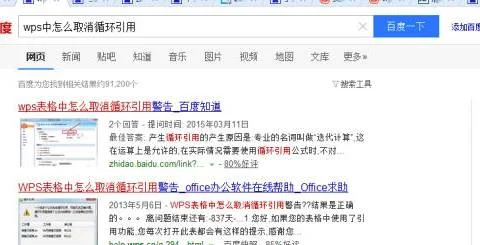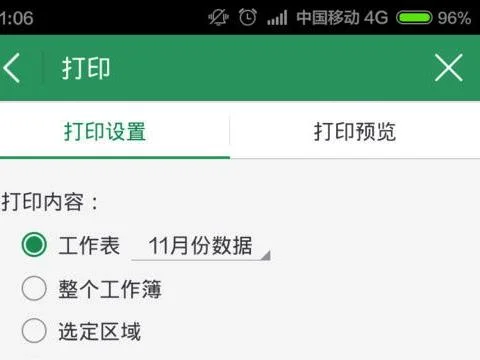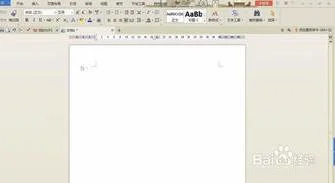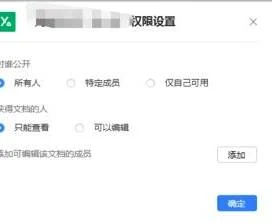1.WPS表格怎么一次性删除空格
1、首先我们打开表格文件,进入到开始选项卡
2、在上方我们找到了查找功能,点击打开
3、在查找的下拉列表中,我们找到替换功能,点击打开
4、在替换内容中,我们输入空格,然后点击全部替换
5、现在我们就可以看到页面提示我们已经替换了多少个空格
6、最后我们就可以看到,表格中所有的空格都已经被删除了
2.2016版WPS中EXCEL怎样直接全部删除空白行
通过定位是行不通的,可以通过简单的公式加排序来实现:
1、D1的公式见上图:=A1&B1&C1,D1复制到整个D列;
2、E列如图填充;
3、按D列排序,空行就会集中在一起,可以简单的选定删除;
4、按E列排序。
3.wps表格怎么删除空白行
1、在电脑上面打开要批量删除空白行的表格。
2、在开始页面中,点击查找选择定位。
3、进去定位界面之后,将默认勾选的数据改为空值,点击定位。
4、点击定位之后,可以看到表格的空白行全部被定位选择上了。
5、鼠标右键被定位的空白行,选择删除->;整行,进行批量删除空白行。
6、点击删除之后,可以看到空白行已经全部删除掉了。
4.wps中表格中怎么删除空白页面
工具/原料:WPS、电脑。
wps中表格中删除空白页面的操作步骤如下:
1、首先打开wps表格。
2、打开表格后选中需要处理的数据。
3、然后点击编辑或者鼠标放在编辑页面上。
4、然后点击定位选项,勾选需要的选项。
5、定位确定后在弹出的对话框中点选空值。
6、点选空值后,再点击最下方的定位,空白项被自动选中了。
7、在被自动标记的其中一个空白值上右击,选择删除。
8、点击删除后空白页面就被删除,这样wps中表格中删除空白页面的问题就解决了。
5.wps表格很多空白页怎么删除
1.空白页在最后一页如果空白页处于文档的最后一页:将光标定位在空白页的首行,按“Delete”或“←Backspace”进行删除。
如果空白页处于文档的最后一页:将光标定位在空白页的首行,按“Delete”或“←Backspace”进行删除。2. 空白页只有一行无法删除先将光标定位到空白页上,然后右键选择“段落”,在“段落”对话框中将“行距”设为“固定值”,设置值设为“1磅”,然后确定,空白页就删除了。
3.表格空白页Word中如果插入表格,表格太大,占据了一整页,造成最后一个回车在第二页无法删除,这样就变成了一个不能删除的空白页。那么我们可以将表格缩小一点,就OK啦。
4.多个空白页删除利用“查找和替换”功能来统一删除,按【Ctrl+H】组合键,打开“查找和替换”对话框。将鼠标光标定位于“查找内容”文本框中,点击【更多】-【特殊格式】按钮,在弹出的菜单中选择“手动分页符”命令。
然后点击“全部替换”按钮,即可将文档中所有的空白页全部删除。